該視窗10家版本不具有直接的方式來創建一個本地管理員帳戶。在創建一項之前,您可能需要調整一些設置。即使在2004更新之後,在安裝過程中也不會出現使用本地帳戶登錄的選項。
最好的方法之一是在Windows 10 Home中使用“本地用戶和組控制台”。
也稱為lusrmgr控制台。使用它來管理用戶帳戶。這是一個通用控制台,可在7天的Windows XP,Vista中使用。該管理單元控制台的主要用途是將權限分配給系統上的不同用戶或組。
按Win + R按鈕打開“運行”對話框,然後鍵入“ lusrmgr.msc”以在Windows 10 Pro中將其打開。
但是,Windows 10家庭版不支持它。彈出錯誤信息。
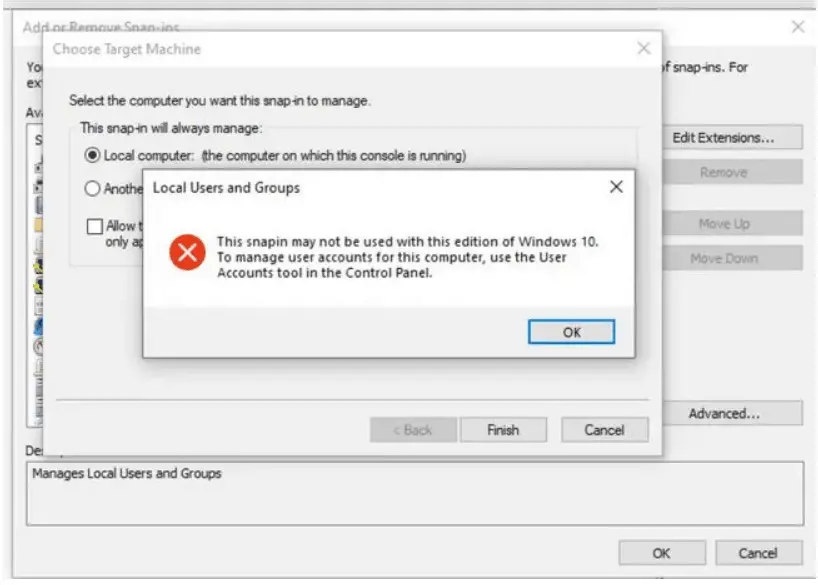
它說使用“控制面板”中的“用戶帳戶”工具。在Windows 10的下一版本中,可以棄用它。
另外,此功能不會將所有特權授予用戶和組。所有權限均不可用。
在Windows 10 Home中啟用本地用戶和組管理(Lusrmgr.msc)
無法直接使用此管理單元的相同工具以及類似的界面。相反,您需要找到替代的第三方工具。
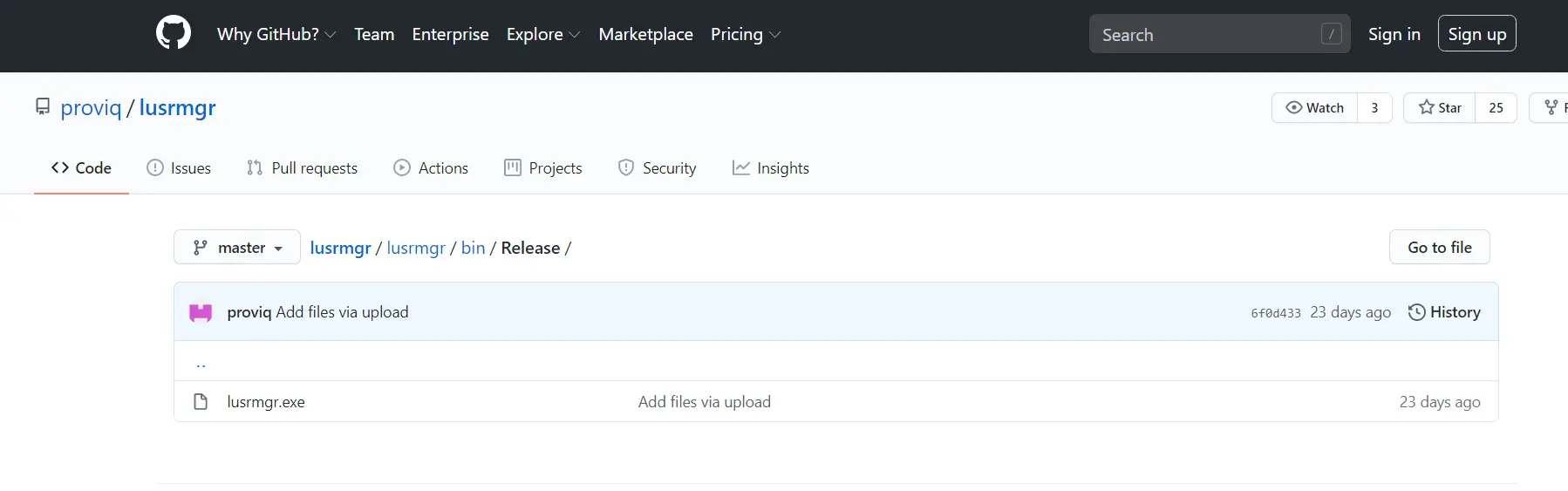
- 從這裡下載此工具。https://github.com/proviq/lusrmgr/tree/master/lusrmgr/bin/發布
- 該.exe不是經過數字簽名的。因此,您必須授予在Microsoft Defender SmartScreen中運行它的權限。
- 將打開以下屏幕。
注意:
- 可以創建新的用戶和組。使用此便攜式工具輕鬆更改舊用戶和組。
- lusrmgr程序需要管理權限和NET 4.5或更高版本。
如何在Windows 10 Home中創建本地管理員帳戶
- 右鍵單擊“用戶”,然後單擊“創建”。
- 然後輸入用戶名,全名,描述,密碼。選擇必要的選項。
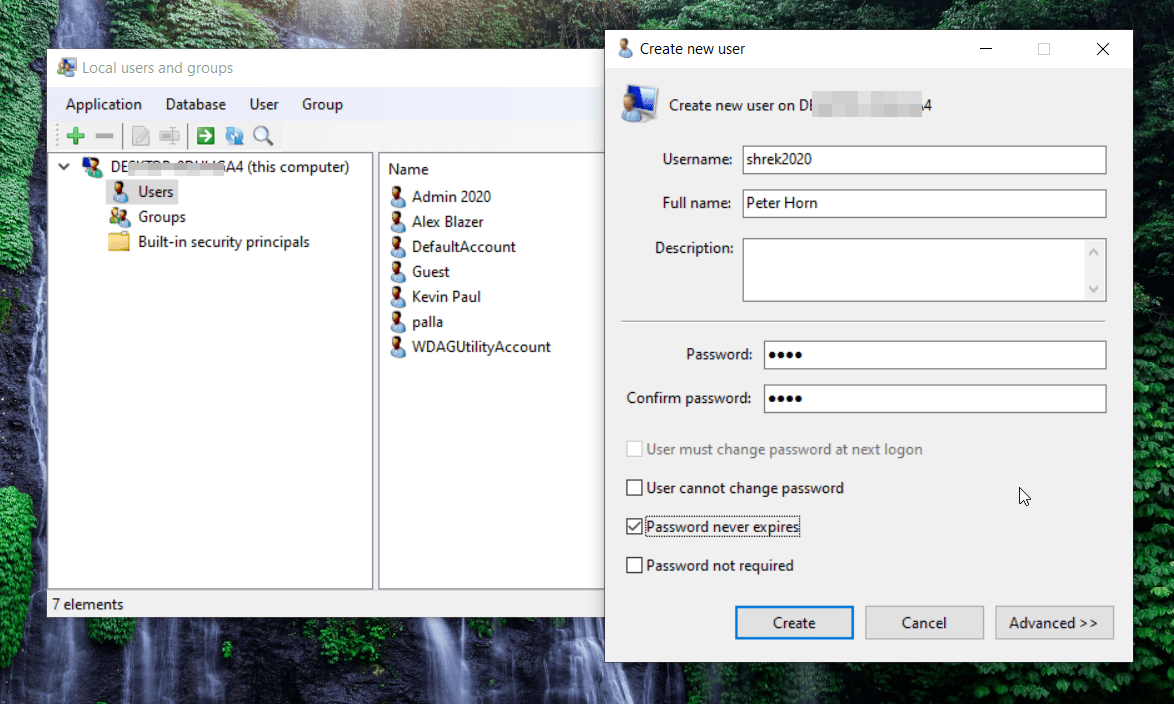
- 新帳戶可以在右側看到。
- 這是一個受限帳戶。
- 要使其成為管理員帳戶,請雙擊新帳戶。
- 將打開一個彈出窗口。
- 單擊組成員身份選項卡。
- 然後點擊“添加會員”按鈕。
- 將用戶分配給“管理員”,然後單擊“選擇”。
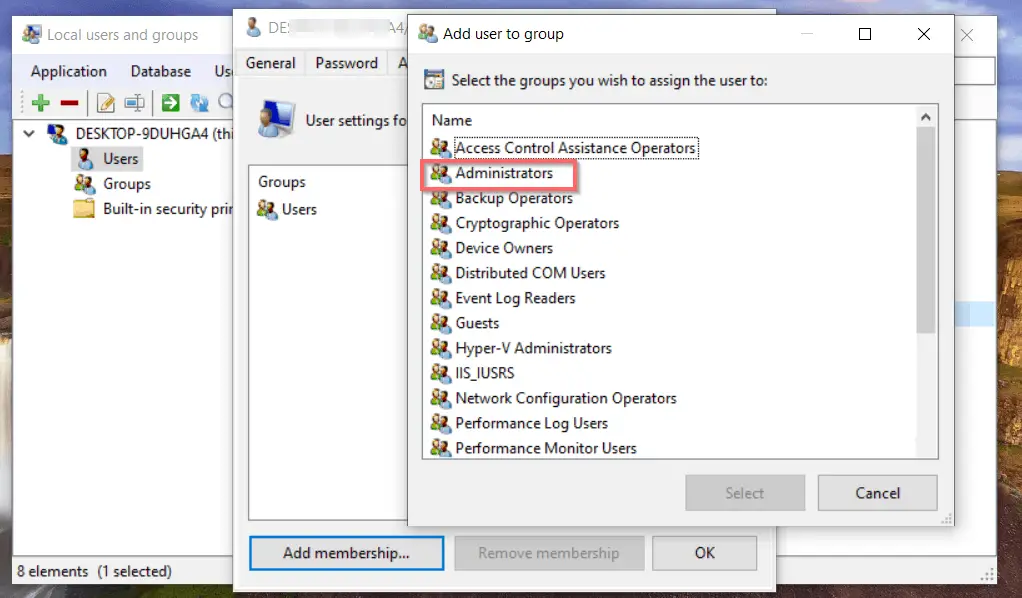
- 點擊“確定”。
- 然後註銷或重新啟動以登錄Windows 10 Home中的本地管理員帳戶。

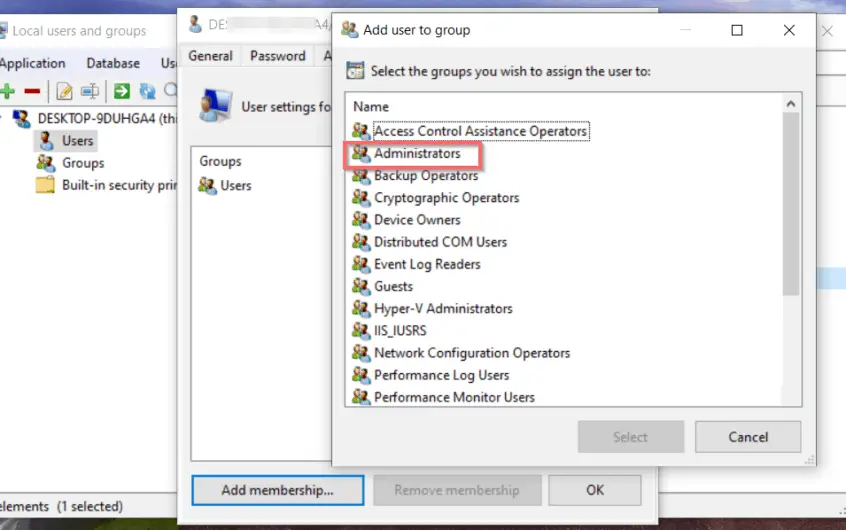
![[已修復] Microsoft Store無法下載應用程序和遊戲](https://oktechmasters.org/wp-content/uploads/2022/03/30606-Fix-Cant-Download-from-Microsoft-Store.jpg)
![[已修復] Microsoft Store無法下載和安裝應用程式](https://oktechmasters.org/wp-content/uploads/2022/03/30555-Fix-Microsoft-Store-Not-Installing-Apps.jpg)
